הקלט וידאו, אודיו, משחק ומצלמת אינטרנט כדי להקליט רגעים יקרים בקלות.
כיצד להקליט מסך רק מעריצים: 5 שיטות קלות לכל המכשירים
האם אתה מחפש דרך יעילה כיצד להקליט במסך תוכן OnlyFans מיוצרים שונים לצפייה מאוחר יותר? ובכן, הקלטת תוכן OnlyFans היא קלה. עם זאת, מכיוון של-OnlyFans אין מקליט מסך מובנה, עליך לבחור ולהשתמש במקליט יעיל של צד שלישי בשוק, מה שעשוי לקחת הרבה זמן בגלל אפשרויות רבות! למרבה המזל, נחת כאן. פוסט זה מכסה חמש דרכים כיצד להקליט מסך רק מעריצים באמצעות מכשירים שונים!
רשימת מדריכים
הקלטת מסך רק מעריצים ב-Windows/Mac [איכות גבוהה] דרך ברירת המחדל להקלטת מסך רק מעריצים ב-Mac עם QuickTime 3 דרכים להקליט מסך רק מעריצים באייפון/אנדרואידהקלטת מסך רק מעריצים ב-Windows/Mac [איכות גבוהה]
אם ברצונך לדעת כיצד להקליט תוכן OnlyFans עם מסך באיכות גבוהה במחשב Windows או Mac שלך, עליך להשתמש במקצוען מקליט מסך 4Easysoft! כלי זה מאפשר לך להקליט תכני OnlyFans שונים באיכות הגבוהה ביותר עד ללא הפסדים עם 60 פריימים לשנייה. זה גם מאפשר לך להקליט תוכן במסך באזורי מסך שונים. אתה יכול להקליט תוכן על מסך מלא, באזור מסך מסוים או חלון פעיל. יתר על כן, אתה יכול ליזום הקלטת מסך OnlyFans באמצעות מקשי קיצור הניתנים להתאמה אישית להקלטה קלה ומהירה. בנוסף לכך, לכלי זה יש ממשק אינטואיטיבי, המספק את חווית הקלטת המסך הטובה ביותר של OnlyFans! אז איך להקליט סטרימינג בשידור חי של OnlyFans עם כלי ההקלטה המקצועי הזה? חקור את התוכן למטה.

הגדרות הניתנות להתאמה אישית המאפשרות לך לשנות את פורמט הייצוא, מקשי הקיצור והאיכות.
הקלט תוכן של OnlyFans יחד עם אודיו של מצלמת אינטרנט ומיקרופון בו זמנית.
תמכו בכלי ציור בזמן אמת שבהם תוכלו להשתמש כדי להוסיף צורות, קווים, חיצים וכו'.
הקלטה מתוזמנת תגדיר אוטומטית משימות מתי להתחיל ולהפסיק את ההקלטה.
100% Secure
100% Secure
שלב 1התקן את מקליט מסך 4Easysoft במחשב שלך. לאחר מכן, הפעל את הכלי, גש לתוכן OnlyFans שברצונך להקליט, חזור לממשק הראשי של הכלי ולחץ על "מקליט וידאו".
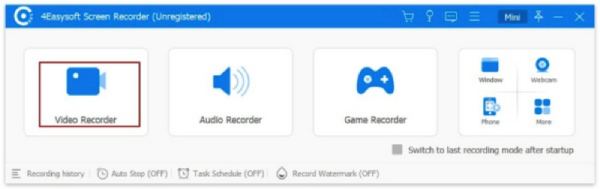
שלב 2כעת, אם ברצונך להקליט את OnlyFans במסך על כל המסך, לחץ על "מלא". אחרת, לחץ על "מותאם אישית" ובחר ברזולוציה הרצויה כדי להקליט תוכן OnlyFans באזור מסך מסוים. בכל מקרה, אתה עדיין יכול להתאים את קווי הגבול באופן חופשי בהתבסס על ההעדפות שלך.
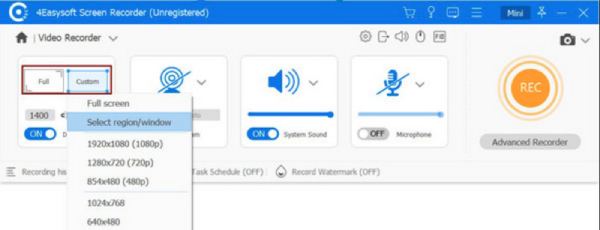
שלב 3לאחר מכן, כדי להקליט אודיו של OnlyFans, הפעל את האפשרות "סאונד מערכת". אתה יכול גם להפעיל את "מיקרופון" ואת "מצלמת אינטרנט" אם ברצונך להקליט את הקול שלך ואת הפנים שלך בזמן ההקלטה. אל תשכח להתאים את עוצמת הקול התואמת שלהם על ידי משיכת המחוונים שלהם.
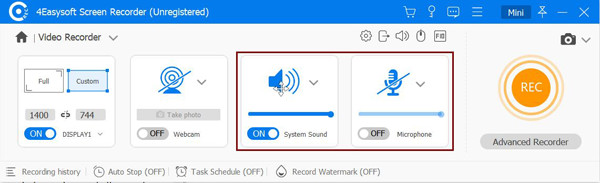
שלב 4לאחר שתסיים את ההגדרות לעיל, לחץ על כפתור "REC" כדי להתחיל להקליט את התוכן OnlyFans שברצונך להקליט. בזמן ההקלטה ניתן להוסיף קווים, צורות, טקסטים וכו' ואפילו צלם צילומי מסך ב-OnlyFans.

שלב 5לאחר שתסיים להקליט, לחץ על כפתור "עצור". בקטע התצוגה המקדימה, אתה יכול להשתמש בגוזם של הכלי כדי לחתוך את חלקי ההתחלה והסיום הלא רצויים של ההקלטה. לאחר מכן, לחץ על "שמור" כדי לייצא אותו. ואלה השלבים כיצד להקליט את OnlyFans באמצעות מסך באמצעות כלי זה.
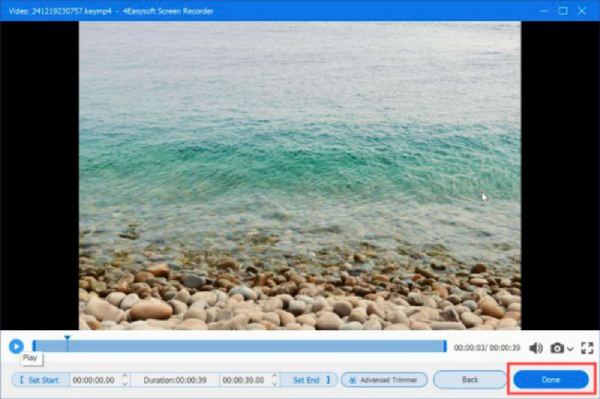
דרך ברירת המחדל להקלטת מסך רק מעריצים ב-Mac עם QuickTime
כעת, אם אתה משתמש ב-Mac, אינך צריך עוד להוריד כלי של צד שלישי כדי להקליט תוכן של OnlyFans, כי אתה יכול להשתמש בנגן QuickTime בתור המקליט שלך. מלבד היותו נגן מולטימדיה, QuickTime תומך גם בתכונת הקלטת מסך. תכונה זו מאפשרת לך ללכוד כל פעילות על המסך, כולל תוכן OnlyFans, באזורי מסך שלמים או ספציפיים. עם זאת, בניגוד לכלי המוצג הראשון, QuickTime יכול להקליט רק תוכן OnlyFans באיכות 1080P. זה יכול רק הקלטת מסך עם השמע הפנימי עם QuickTime. ובכן, אם זה בסדר מבחינתך, אז הנה השלבים כיצד להקליט זרמים חיים של OnlyFans באמצעות QuickTime:
שלב 1הפעל את נגן המולטימדיה QuickTime ב-Mac שלך. לאחר מכן, גש לתוכן OnlyFans שברצונך להקליט. לאחר מכן, לחץ על הכרטיסייה "קובץ" ב-QuickTime ובחר באפשרות "הקלטת מסך חדש".
שלב 2לאחר מכן, לחץ על "הקלט" כדי להתחיל בהקלטה. לאחר שתסיים, לחץ על כפתור "עצור" בשורת התפריטים, ו-QuickTime ישמור אוטומטית את ההקלטה שלך. אלה השלבים הפשוטים כיצד להקליט את OnlyFans במסך.
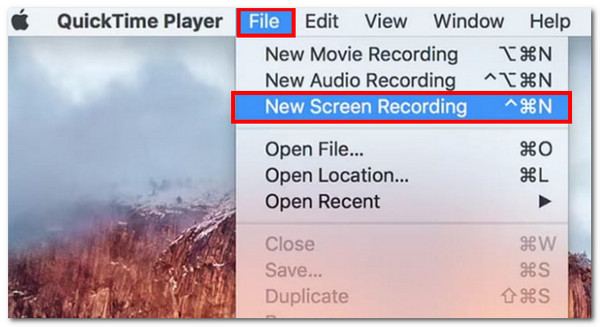
3 דרכים להקליט מסך רק מעריצים באייפון/אנדרואיד
הנה לך! אלו הדרכים הפשוטות כיצד להקליט מסך OnlyFans ב-Windows וב-Mac. כעת, אם אתה משתמש בטלפון נייד כדי לצפות בתוכן של OnlyFans, יש גם דרכים פשוטות להקליט תוכן. בחלק זה, פוסט זה מדגיש שלוש דרכים קלות להקלטת מסך של תוכן OnlyFans. אז, ללא דיחוי נוסף, התחל לחקור כל אחד מהם ובחר את זה שיעבוד בצד שלך.
1. מקליט מסך מובנה של אייפון
אם אתה משתמש באייפון וברצונך להקליט מסך OnlyFans, אתה יכול להשתמש בתכונת מקליט המסך המובנית שלו! עם תכונה זו, אתה יכול להקליט תוכן של OnlyFans ושידורים חיים במסך מלא ולשמור אותם ישירות במכשיר שלך. אז איך להקליט מסך OnlyFans? להלן השלבים שעליך לבצע:
שלב 1עבור לתוכן OnlyFans שברצונך להקליט באייפון שלך, גש ל"מרכז הבקרה" של האייפון שלך והקש על כפתור "הקלט". לאחר מכן, המתן לסיום הספירה לאחור של 3 שניות.
שלב 2לאחר סיום הספירה לאחור, ההקלטה תתחיל אוטומטית. לאחר שתסיים להקליט מסך, הקש על כפתור "עצור", וההקלטה תישמר אוטומטית באפליקציית התמונות של האייפון שלך.
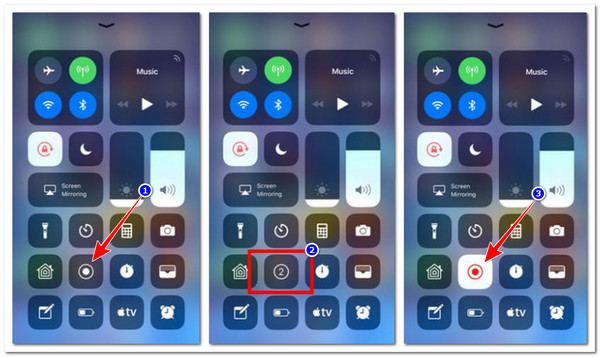
2. מקליט מסך מובנה של אנדרואיד
אחרת, אם אתה משתמש בטלפון אנדרואיד, אתה יכול גם להשתמש בתכונת מקליט המסך המובנית שלו כדי מסך הקלטות באנדרואיד מאת OnlyFans. אותו דבר לגבי מקליט המסך של האייפון; זה גם קל לשימוש ומאפשר לך להקליט במהירות תוכן OnlyFans על מסך מלא. אז הנה השלבים כיצד להקליט את OnlyFans באמצעות מסך באמצעות מקליט המסך המובנה של אנדרואיד.
שלב 1בקר בתוכן OnlyFans שאתה רוצה להקליט. לאחר מכן, משוך למטה את חלונית "הגדרות מהירות", חפש את התכונה "מקליט מסך/הקלטת מסך", והקש עליה כדי להתחיל בהקלטה.
שלב 2לאחר שתסיים להקליט, פשוט הקש על כפתור "עצור", וההקלטות יישמרו אוטומטית באחסון המקומי של המכשיר שלך.
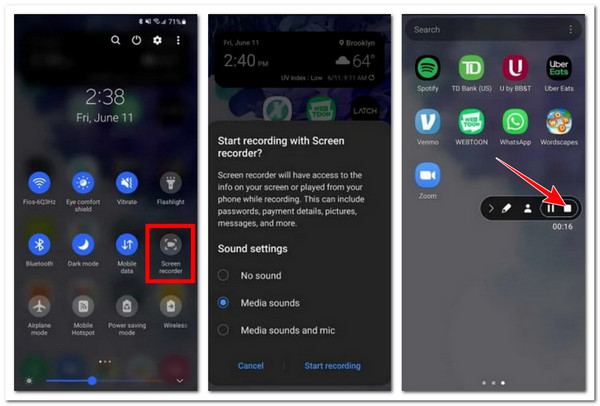
3. מקליט מסך AZ
כעת, אם אפליקציות הקלטת המסך המובנות הללו אינן עובדות טוב מצדך או שאתה מוצא שהן מציעות אפשרויות התאמה אישית של הקלטת מסך מוגבלות מדי, נסה להשתמש במקליט מסך AZ. אפליקציה זו התואמת לאייפון ולאנדרואיד יכולה להקליט הקלטות באיכות גבוהה של המסך שלך ללא מגבלות זמן או סימני מים. כעת, אפליקציה זו משמשת בדרך כלל ליצירת הדרכות, הזרמת חומר ושמירת סרטונים מפלטפורמות כמו OnlyFans לשימוש אישי. בנוסף, לאפליקציה זו יש יכולות חשובות כמו רזולוציה הניתנת להגדרה, קצב פריימים וקצב סיביות, כמו גם ממשק משתמש פשוט. האם ברצונך לדעת כיצד להקליט את OnlyFans באמצעות מסך באמצעות מקליט מסך AZ? ובכן, אם כן, הנה השלבים שעליך לבצע:
שלב 1התקן את מקליט מסך AZ מ-Google Play או מפלטפורמת Apple Store. לאחר מכן, הפעל את האפליקציה ופעל לפי המדריך שעל המסך כדי להגדיר את האפליקציה.
שלב 2לאחר מכן, גש לתוכן OnlyFans שברצונך להקליט במסך. לאחר מכן, הקש על סמל "הקלט" בסרגל הכלים הצף כדי להתחיל בהקלטה.
שלב 3לאחר שתסיים להקליט, גש לסרגל ההתראות והקש על "עצור" כדי להפסיק את ההקלטה. וכך אתה מבצע את "OnlyFans איך להקליט סטרימינג בשידור חי" באמצעות האפליקציה הזו.
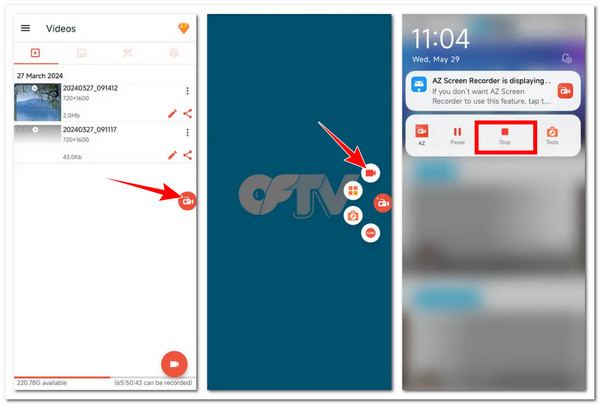
סיכום
לסיכום, פוסט זה מדגיש את חמש הדרכים הטובות ביותר כיצד להקליט תוכן OnlyFans במסך ב-Windows, Mac, Android ו- iPhone. באמצעות דרכים אלו, כעת תוכל ללכוד את התוכן המועדף עליך ב-OnlyFans ולצפות ולשמור אותם לשימוש אישי. עם זאת, בין חמש הדרכים הללו, רק המקצוען מקליט מסך 4Easysoft יכול לספק לך את השירות והפלט הטובים ביותר להקלטת מסך. אז למה אתה מחכה? בקר באתר הרשמי של כלי זה והורד אותו היום!
100% Secure
100% Secure


